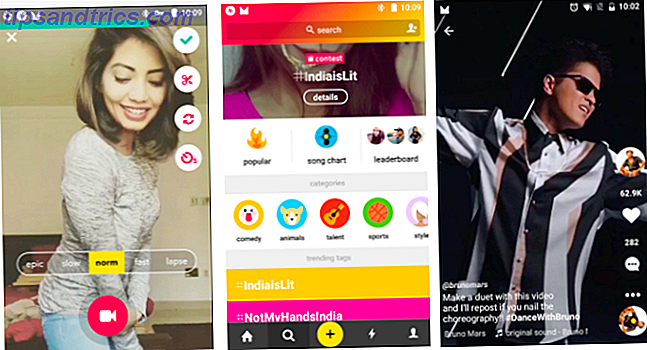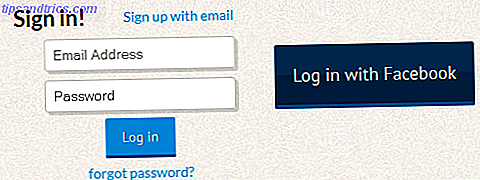![NetbootCD: Installera Ubuntu, Fedora, Debian & More från en cd [Linux] netbootcd icon](http://www.tipsandtrics.com/img/linux/919/netbootcd-install-ubuntu.png) Trött på att bränna en ny CD varje gång en ny version av din favorit Linux distro kommer ut? Stanna sedan. Använd NetbootCD för att ladda ner och installera ditt val av Ubuntu, Debian, Fedora Fedora 15 - Hämta dig det senaste i Linux Fedora 15 - Hämta dig det senaste i Linux Det är en annan bra dag i Linux-världen. Fedora 15 släpptes äntligen igår, och den här nya versionen ger en enorm förändring jämfört med Fedora 14. Faktum är att det finns så många förändringar ... Läs mer, openSUSE, Mandriva, CentOS eller Slackware från en enda skiva. Den här häftiga skivan hämtar och kör nätverksinstallationsverktygen för flera distros och kan alltid hitta den senaste versionen av ditt Linux-operativsystem. Bränn detta verktyg en gång och du behöver aldrig bränna en Linux distro till CD igen.
Trött på att bränna en ny CD varje gång en ny version av din favorit Linux distro kommer ut? Stanna sedan. Använd NetbootCD för att ladda ner och installera ditt val av Ubuntu, Debian, Fedora Fedora 15 - Hämta dig det senaste i Linux Fedora 15 - Hämta dig det senaste i Linux Det är en annan bra dag i Linux-världen. Fedora 15 släpptes äntligen igår, och den här nya versionen ger en enorm förändring jämfört med Fedora 14. Faktum är att det finns så många förändringar ... Läs mer, openSUSE, Mandriva, CentOS eller Slackware från en enda skiva. Den här häftiga skivan hämtar och kör nätverksinstallationsverktygen för flera distros och kan alltid hitta den senaste versionen av ditt Linux-operativsystem. Bränn detta verktyg en gång och du behöver aldrig bränna en Linux distro till CD igen.
Att använda NetbootCD är inte nödvändigtvis lätt. Du måste lära dig att använda textbaserade installationsprogram istället för GUI-versionerna som finns på levande cd-skivor. För mig är det dock ett litet pris att betala för att innehålla min stadigt växande stapel av Linux-CD-skivor.
Komma igång
Först och främst måste du ladda ner NetbootCD och bränna ISO till CD. Om du är riktigt gammaldags kan du också ta tag i diskettversionen av NetbootCD, men för de flesta är cd-skivan det du letar efter. Oavsett vilken version du använder, starta skivan och du får se en meny så här:
![NetbootCD: Installera Ubuntu, Fedora, Debian & More från en CD [Linux] netbootcd starta](http://www.tipsandtrics.com/img/linux/919/netbootcd-install-ubuntu-2.png)
Du måste använda piltangenterna för att bläddra i menyn, eftersom musen inte fungerar här. Innan du börjar installera något rekommenderar jag starkt att du kör alternativet " ladda ner ". Detta kommer att se till att du använder den senaste versionen av NetbootCD-skriptet och som sådan har tillgång till de senaste versionerna av din distro.
När du har uppdaterat, klicka på " installera " för att se ditt val av Linux distros:
![NetbootCD: Installera Ubuntu, Fedora, Debian & More från en CD [Linux] netbootcd distros](http://www.tipsandtrics.com/img/linux/919/netbootcd-install-ubuntu-3.png)
Välj distro du vill springa och du kan välja vilken version av distro du vill ha. Till exempel, här är Ubuntu-val:
![NetbootCD: Installera Ubuntu, Fedora, Debian & More från en CD [Linux] netbootcd ubuntu](http://www.tipsandtrics.com/img/linux/919/netbootcd-install-ubuntu-4.png)
Generellt kommer du att vilja ha den senaste versionen, men valet är helt upp till dig. Välj vad du vill och nedladdningsprocessen börjar:
![NetbootCD: Installera Ubuntu, Fedora, Debian & More från en CD [Linux] netbootcd nedladdning](http://www.tipsandtrics.com/img/linux/919/netbootcd-install-ubuntu-5.png)
Observera att din trådlösa installation kanske inte fungerar snyggt med NetbootCD. För att hålla det enkelt, anslut datorn direkt till routern eller modemet med en Ethernet-kabel.
Nätinstallationer
Så småningom laddar din dator installationsverktyget för din distro. Installera hur du normalt skulle följa anvisningarna och svara på några frågor. Eftersom varje paket måste laddas ner innan det installeras, tar det längre tid än vanligt.
![NetbootCD: Installera Ubuntu, Fedora, Debian & More från en cd [Linux] netbootcd installera](http://www.tipsandtrics.com/img/linux/919/netbootcd-install-ubuntu-6.png)
Beroende på distro kan du behöva välja vilket skrivbord du vill installera. Till exempel: Ubuntu-användare får val mellan Ubuntu, Kubuntu och Xubuntu-skrivbord, för att nämna några (varför finns det så många versioner av Ubuntu? Varför finns det så många versioner av Ubuntu? [Teknologi förklaras] Varför finns det så? Många versioner av Ubuntu? [Teknologi förklaras] Läs mer)
![NetbootCD: Installera Ubuntu, Fedora, Debian & More från en CD [Linux] netbootcd ubuntudesktop](http://www.tipsandtrics.com/img/linux/919/netbootcd-install-ubuntu-7.png)
Var noga med att välja något, eller du kan sluta med ett kommandorads-bara system. Observera att mellanslagstangenten väljer ditt alternativ och ange fortsätter till nästa steg för installationen.
När du har allt som du vill ha det, är du redo att starta in i ditt Linux distro val.
Slutsats
Jag gillar verkligen idén om att bara behöva en Linux installations-CD runt för mina favoritversioner av Linux, liksom framtida versioner. Om du inte vill slösa bort CD-skivor men fortfarande använda GUI-installationsverktyg, föreslår jag att du checkar ut Unetbootin Så här installerar du Linux enkelt med hjälp av UNetbootin Så här installerar du Linux enkelt med hjälp av UNetbootin Vi har redan pratat om Linux och varför ska du prova det, men förmodligen den svåraste delen av att bli van vid Linux är att få den i första hand. För Windows-användare är det enklaste sättet att läsa ... Läs mer eller Linux Live USB Creator Linux Live USB Creator: enkelt starta Linux från din Flash Drive Linux Live USB Creator: enkelt starta Linux från din flash-enhet Läs mer. Båda dessa verktyg gör det möjligt att starta Linux från en USB-enhet eller ett SD-kort.
Hur tycker du om att installera Linux? Låt oss veta i kommentarerna nedan, tillsammans med tips för första gången användare av NetbootCD.